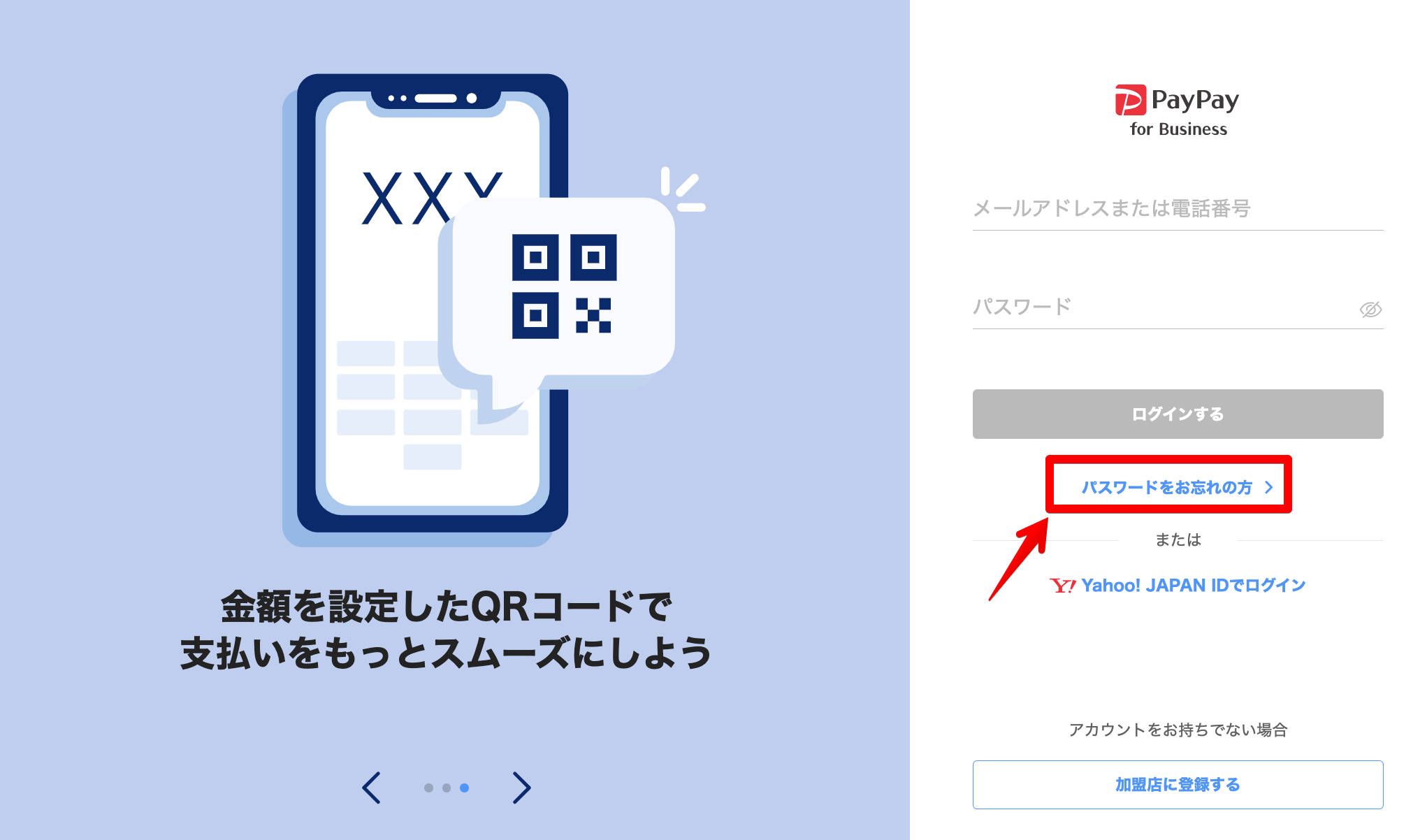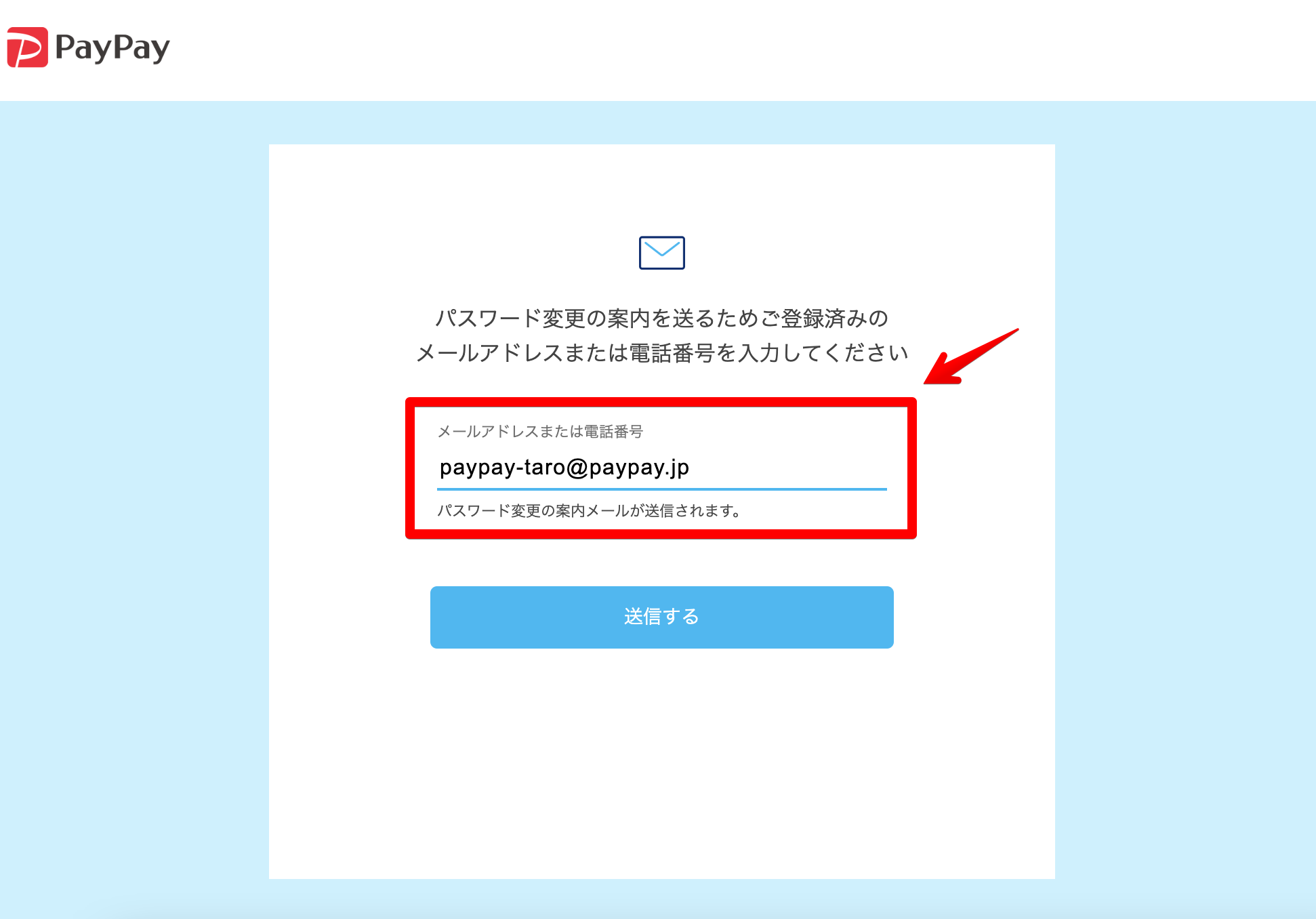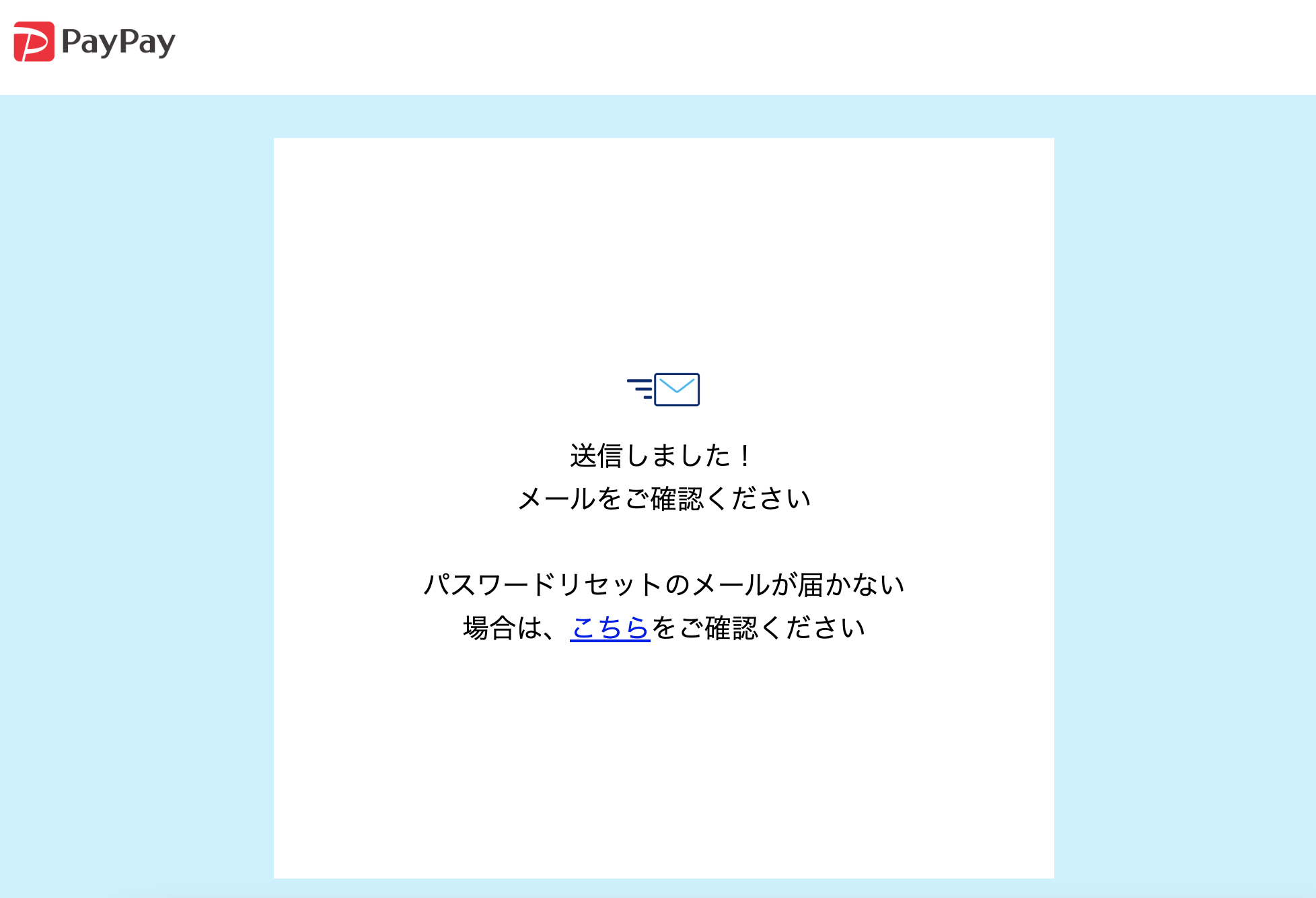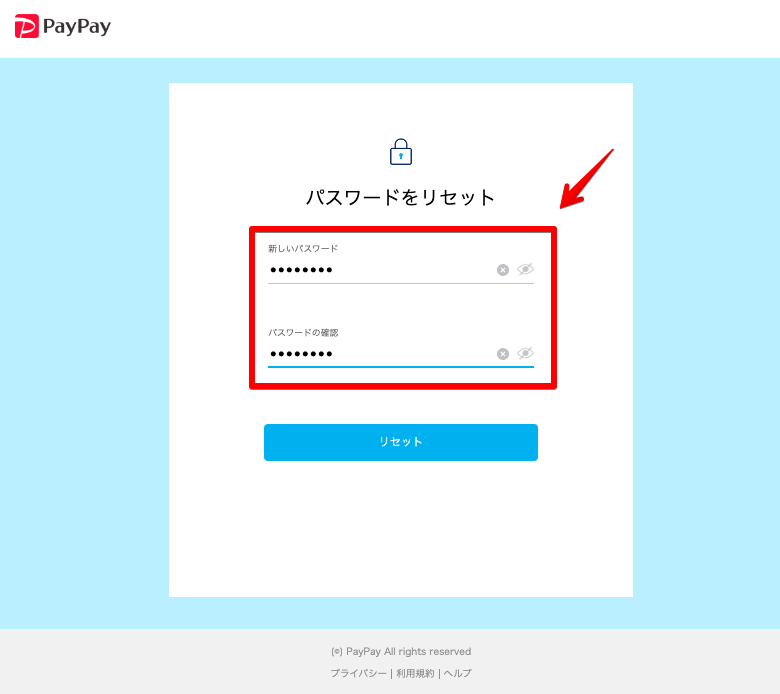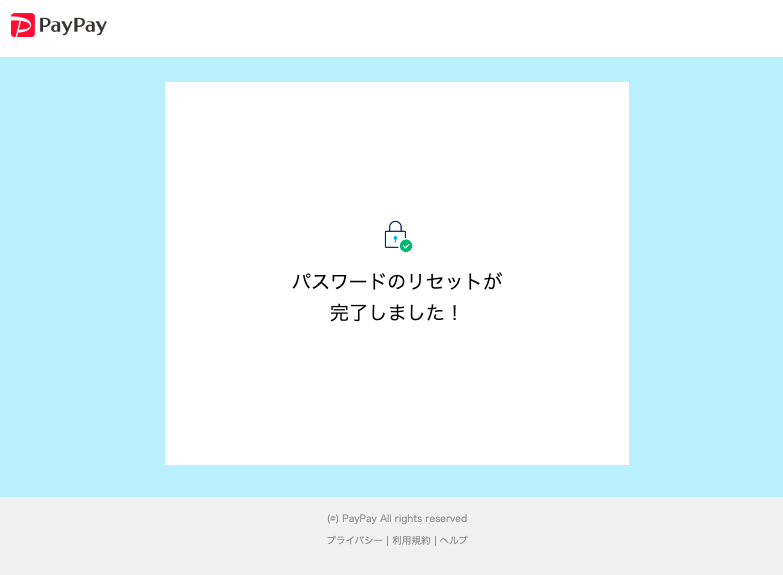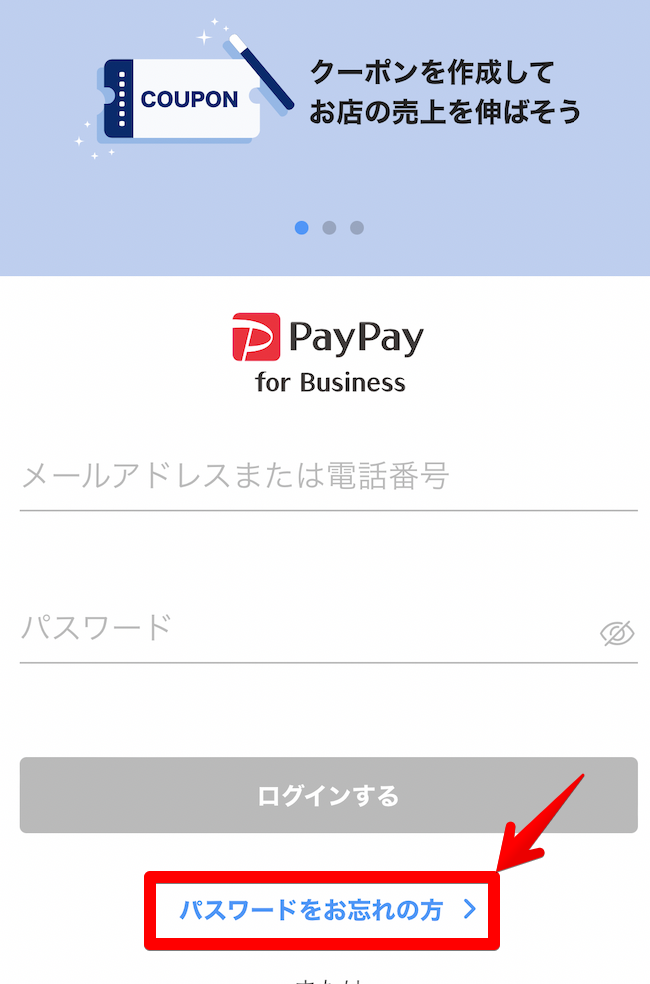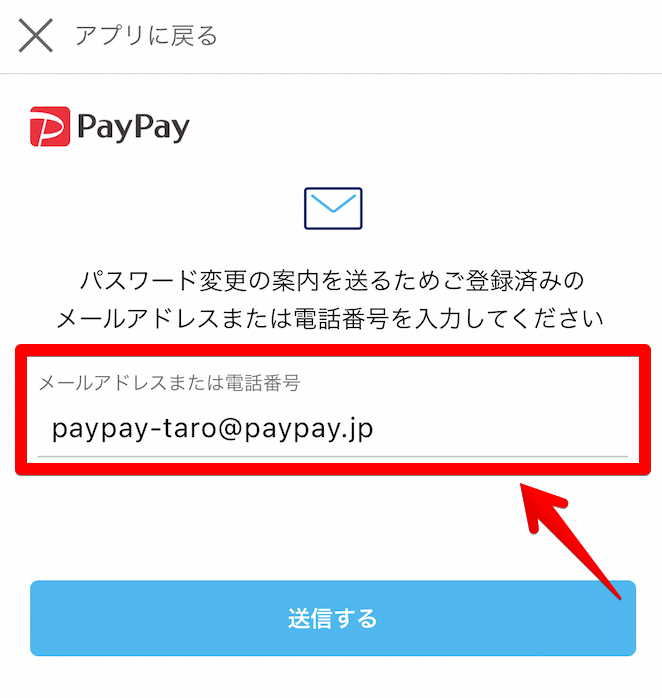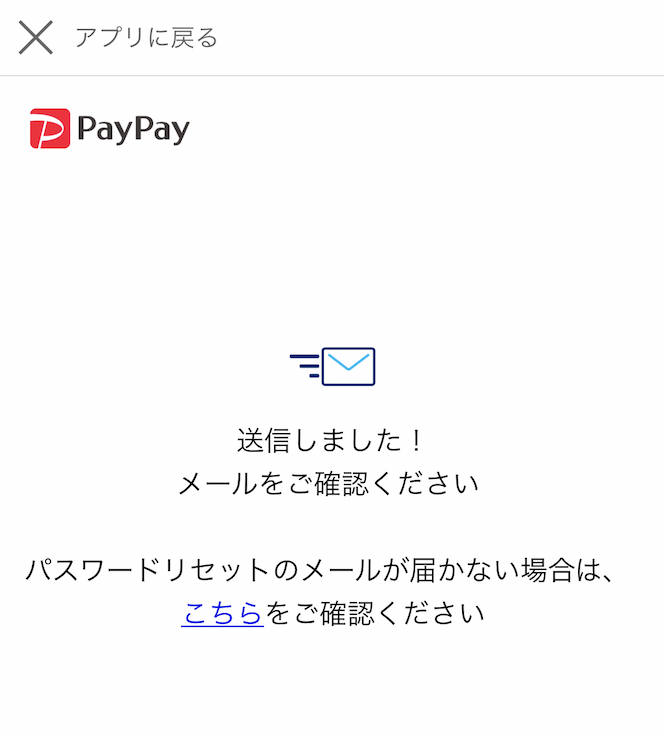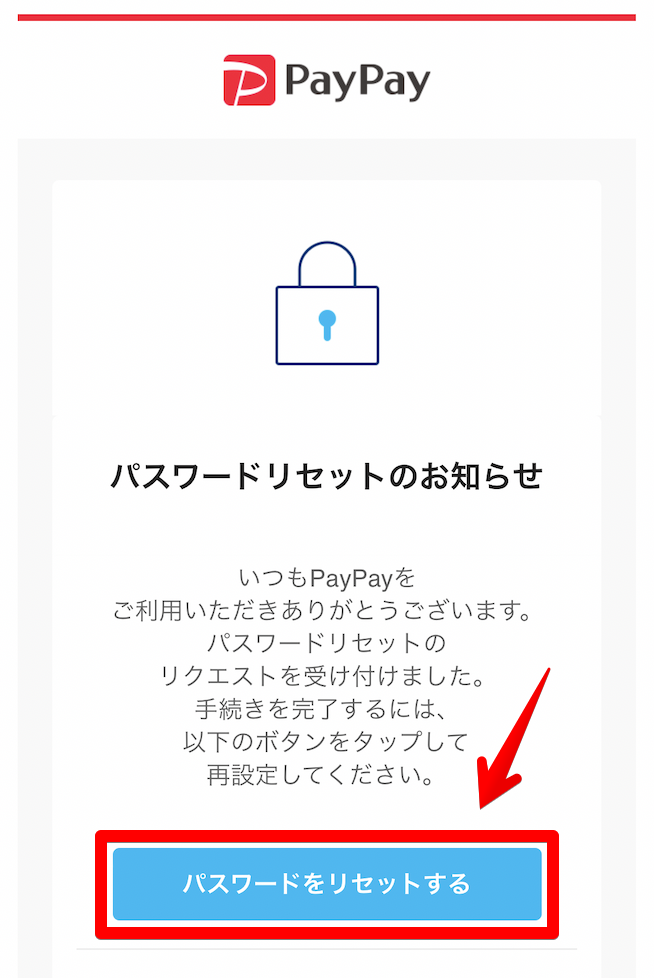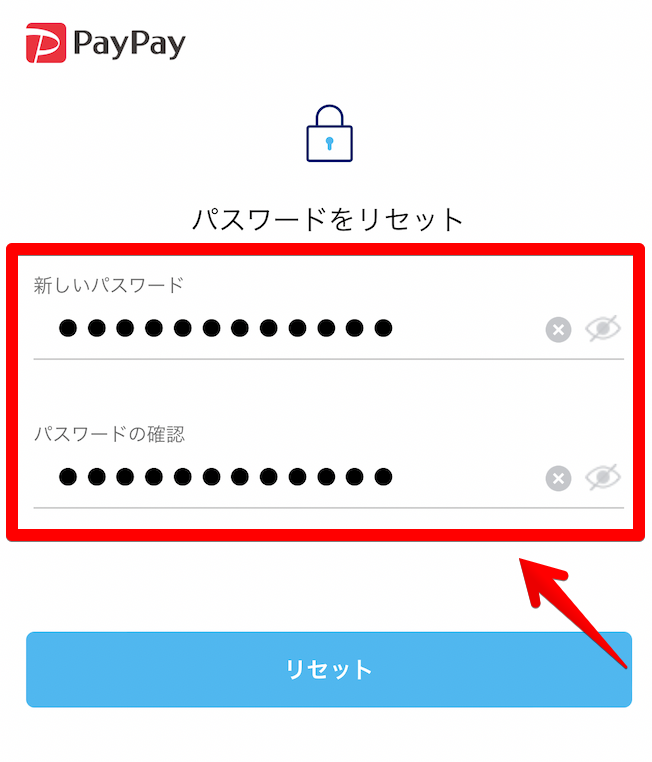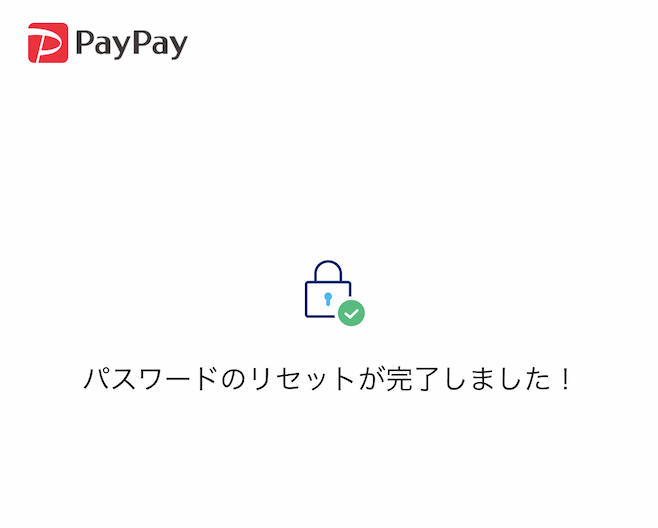PayPay for Businessのログイン画面から、「パスワードをお忘れの方」を押下し、パスワードの再設定をおこなってください。
- Web版
- アプリ版
パスワードリセット方法
-
PayPay for Businessのログイン画面にある、「パスワードをお忘れの方」を押下します。
-
パスワード変更の案内をするため、メールアドレス(もしくは、携帯電話番号)を入力し、「送信する」を押下します。
パスワード変更画面で携帯電話番号の入力が可能なのは、PayPayアプリ(ユーザー向け)のアカウントと連携されている場合のみとなります。
-
手順2の後、以下件名のメールが送信されますので、メール内にある、「パスワードをリセットする」を押下します。
・メール件名:【PayPay】パスワードリセットのお知らせ
・メール送信元:notice@paypay-corp.co.jp -
新たに設定するパスワードを入力し、確認のため、もう一度新たに設定するパスワードを入力します。入力後、「リセット」を押下します。
パスワードは、6~32文字以内で、「半角英大文字・半角英小文字・数字」それぞれを最低1文字ずつ含んでご設定ください。
-
「パスワードのリセットが完了しました!」と、表示されます。パスワードリセットの完了です。
パスワードリセット方法
-
PayPay for Businessのログイン画面にある、「パスワードをお忘れの方」を押下します。
-
パスワード変更の案内をするため、メールアドレス(もしくは、携帯電話番号)を入力し、「送信する」を押下します。
パスワード変更画面で携帯電話番号の入力が可能なのは、PayPayアプリ(ユーザー向け)のアカウントと連携されている場合のみとなります。
-
手順2の後、以下件名のメールが送信されますので、メール内にある、「パスワードをリセットする」を押下します。
・メール件名:【PayPay】パスワードリセットのお知らせ
・メール送信元:notice@paypay-corp.co.jp -
新たに設定するパスワードを入力し、確認のため、もう一度新たに設定するパスワードを入力します。入力後、「リセット」を押下します。
パスワードは、6~32文字以内で、「半角英大文字・半角英小文字・数字」それぞれを最低1文字ずつ含んでご設定ください。
-
「パスワードのリセットが完了しました!」と、表示されます。パスワードリセットの完了です。